Особенности plugin упростите создание панели уведомлений, которая соответствует вашим потребностям. Вы можете создать панели уведомлений, которые будут видны всем вашим посетителям, или вы можете использовать комбинацию настроек, чтобы показать ваше сообщение только нескольким людям. Тебе решать.
Положение панели уведомлений
Поскольку все больше и больше элементов борются за внимание ваших посетителей на вашем веб-сайте (согласие на использование файлов cookie, чат в реальном времени, всплывающее окно с намерением выйти и т. д.), очень важно найти правильное место для панели уведомлений. Вы можете отобразить его вверху или внизу страницы, а также сделать его липким, чтобы он был виден вашим посетителям все время, независимо от того, прокручивают ли они страницу.
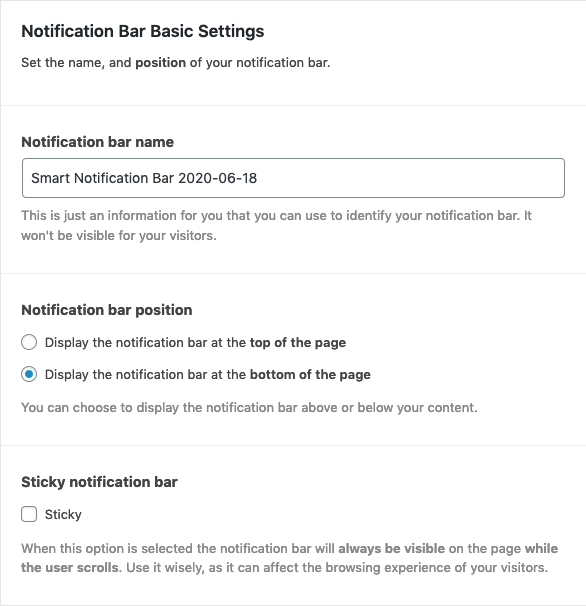
Контент
Самая важная часть вашей панели уведомлений — это контент, поскольку именно он может привлечь внимание ваших посетителей. Старайтесь писать кратко и понятно. Вы также можете использовать смайлики, чтобы сделать ваше сообщение популярным.
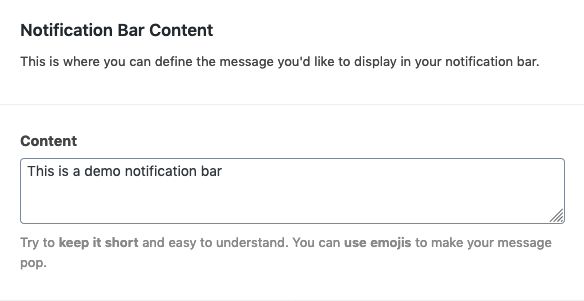
Шаблоны
Встроенные шаблоны удобны, когда вы не хотите тратить много времени на разработку панели уведомлений. Вы можете выбрать базовый или выбрать вариант, который был разработан для определенного праздника.
Конечно, у вас также есть возможность изменить настройки шаблона, чтобы он лучше соответствовал вашим потребностям. Предварительный просмотр панели уведомлений всегда доступен и виден, пока вы вносите изменения, поэтому вы можете настроить параметры, чтобы найти правильную комбинацию.
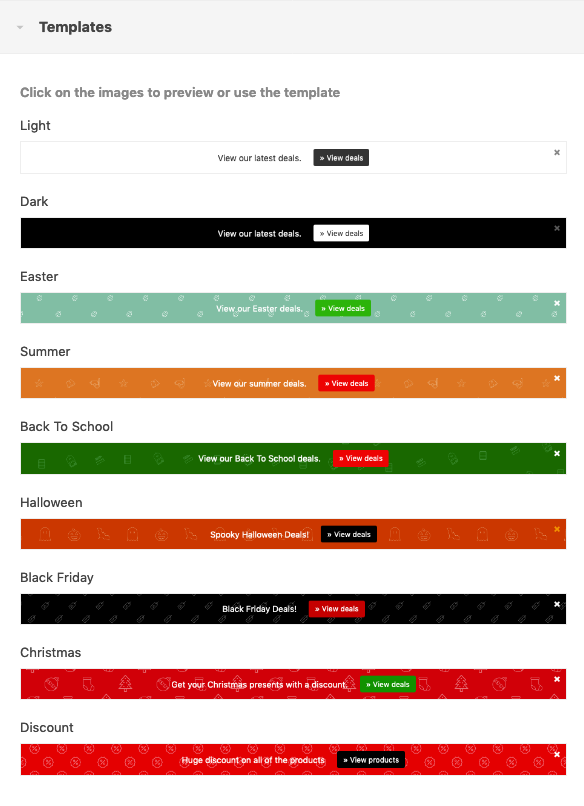
Настройки дизайна
Помимо использования шаблона, вы можете изменить внешний вид панели уведомлений, установив высоту, цвет фона и изображение, цвет шрифта, семейство шрифтов и размер.
Для этого вам не нужны никакие навыки разработчика, все, что вам нужно сделать, это выбрать правильные значения в правильных полях.
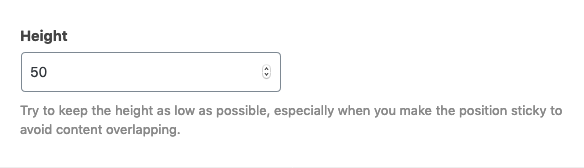
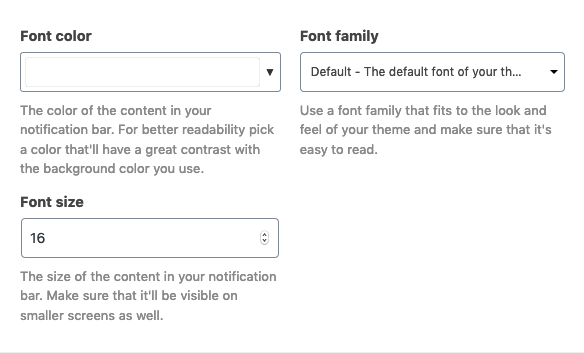
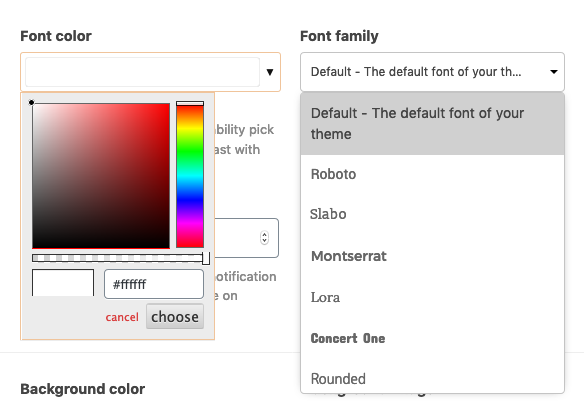

Настройки призыва к действию
Самый простой способ направить посетителей в правильном направлении — разместить кнопку рядом с вашим сообщением. Бывают случаи, когда этого делать не хочется, и поэтому можно управлять видимостью этого элемента в панели уведомлений.

В Smart Notification Bar доступно 5 макетов кнопок, вы можете выбрать тот, который лучше всего подходит для макета вашего сайта.
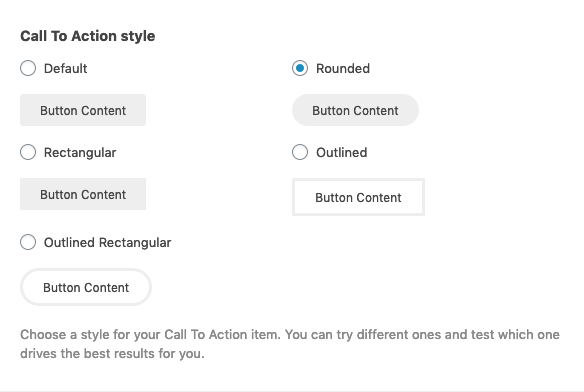
Чтобы привлечь внимание посетителей, вы также можете установить анимацию на кнопку.
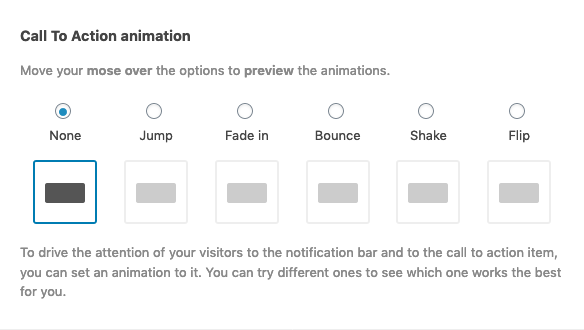
Вы также можете установить содержимое и URL-адрес для кнопки призыва к действию, а также изменить цвет фона, цвет шрифта, размер и семейство.
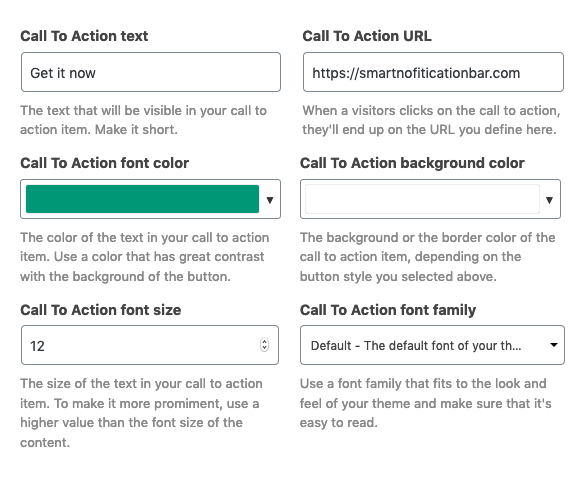
Настройки кнопки закрытия
Иногда сообщение, отображаемое на панели уведомлений, должно быть видно постоянно (например, если вы хотите уведомить своих посетителей о том, что они могут платить только с помощью кредитной карты), но иногда это что-то временное. Вот тогда и пригодится возможность закрыть панель уведомлений.
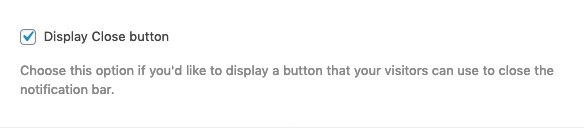
Чтобы соответствовать дизайну панели уведомлений, вы можете изменить цвет кнопки закрытия.
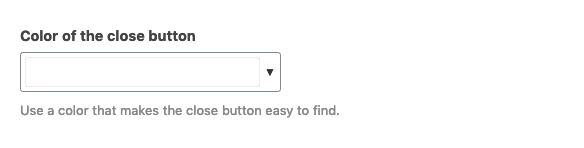
Вы также можете определить, как долго панель уведомлений должна оставаться скрытой после того, как кто-то закрылся. Таким образом, вы можете не раздражать своих посетителей одним и тем же сообщением снова и снова.

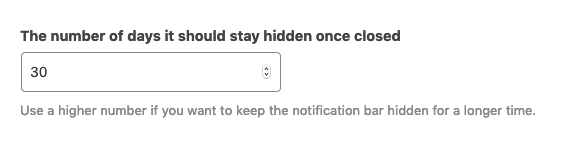
Параметры дисплея
Действительно полезная функция Smart Notification Bar заключается в том, что вы можете легко определить, на каких страницах вы хотите, чтобы ваше сообщение было видно. Например, эта функция может помочь вам отобразить панель уведомлений только на определенных страницах продуктов или категорий, чтобы показать информацию, связанную с продуктом.
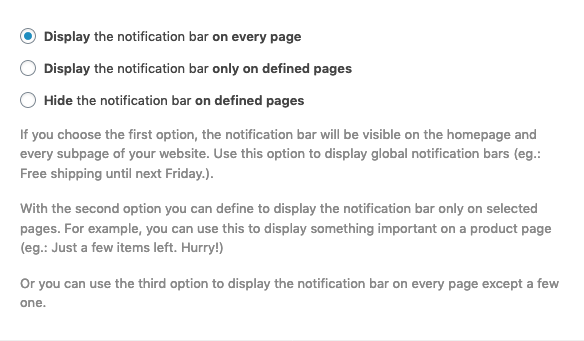
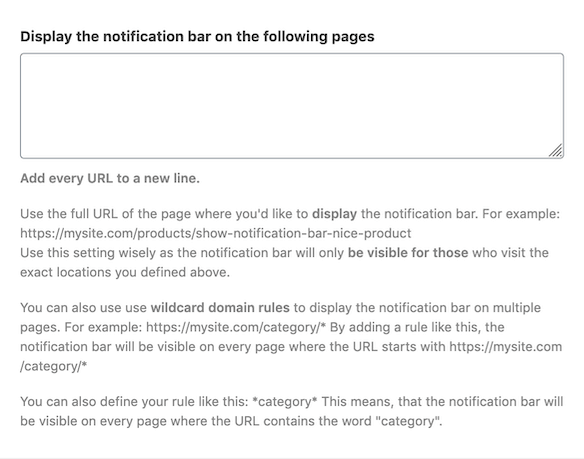
Если вы хотите отобразить свое сообщение почти на всех страницах, за исключением нескольких, используйте опцию «Скрыть панель уведомлений на определенных страницах». На страницах оформления заказа лучше скрыть все дополнительные элементы, которые могут отвлечь пользователя от завершения процесса. Это один из вариантов использования, в котором эта функция может вам помочь.
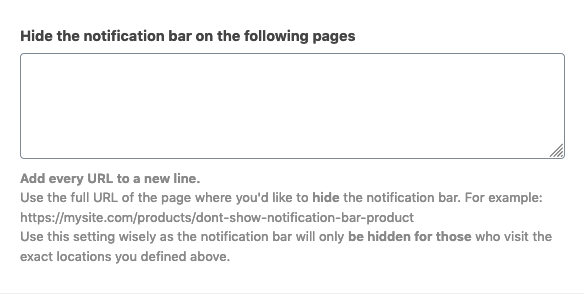
Иногда вам нужно отобразить разное сообщение для мобильных и десктопных посетителей. К счастью, Smart Notification Bar предоставляет функцию, которую вы можете использовать для этого. Например, это позволяет отображать более длинное сообщение на вашем десктопе и более короткое для ваших мобильных посетителей. Место на мобильном ограничено, поэтому постарайтесь использовать его с умом.
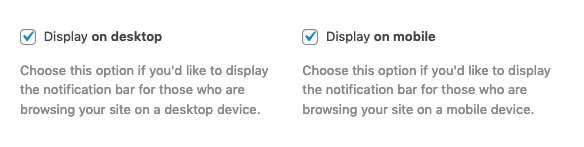
С помощью plugin, также можно отображать панель уведомлений только для зарегистрированных пользователей или анонимных посетителей. Если вы хотите превратить своих посетителей в зарегистрированных пользователей, это решение, которое вы ищете.
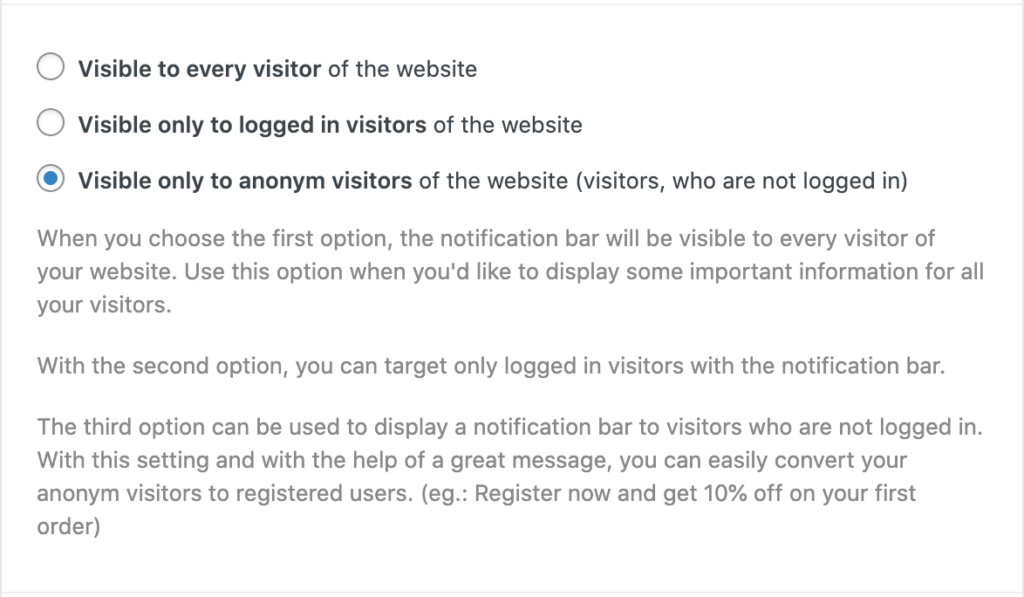
Возможности таргетинга
Самая мощная функция Smart Notification Bar — таргетинг. Вы можете использовать его для таргетинга на посетителей из Facebook, Google, кампании по электронной почте, рекламной кампании или практически любого источника, где вы можете прикрепить параметр к URL-адресу приземления.
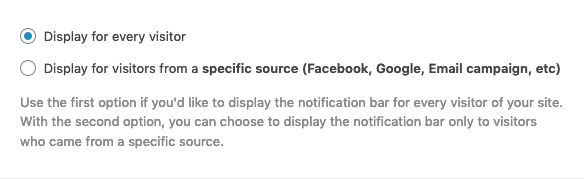
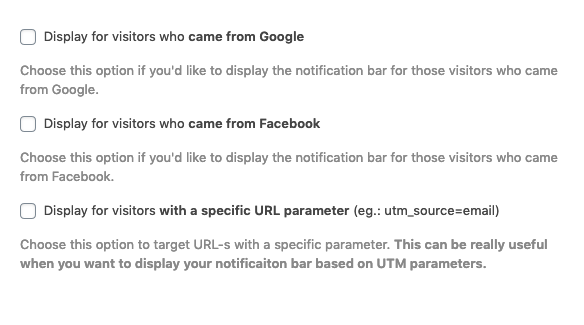
Самый гибкий способ таргетировать посетителей — использовать параметры URL. Сначала это может показаться пугающим, но не волнуйтесь, в этом нет ничего особенного. Вы, вероятно, уже использовали их раньше намеренно или случайно.
Например, если вы использовали Google Ads и автоматическая пометка, Google автоматически добавил параметр gclid к вашему URL. С помощью Smart Notification Bar вы можете настроить таргетинг на этот параметр, добавив его в поле «Правила параметров».
Почему эта функция полезна для вас? Допустим, кто-то посетил ваш сайт по объявлению Google, и вы хотите убедиться, что он что-то купит. Вы можете легко облегчить это, отобразив панель уведомлений с кодом скидки для вашего посетителя. Просто выберите параметр gclid и добавьте код скидки в содержимое панели уведомлений.
Вы можете сделать то же самое с Facebook объявления, Параметры utmили уникальные параметры, созданные вами.
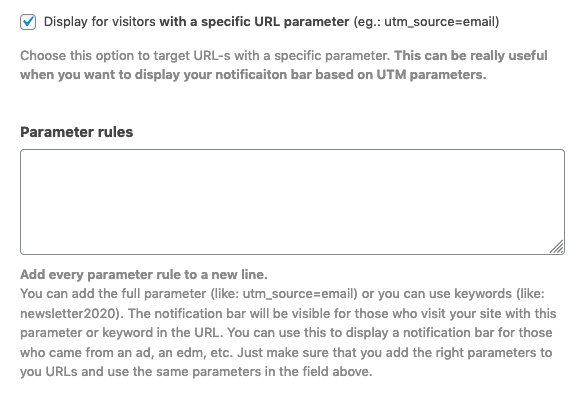
Календарное Планирование
На вашем сайте может быть несколько активных панелей уведомлений, plugin отобразит только один из них. Вы также можете установить дату видимости для ваших сообщений, поэтому, если вы хотите настроить разные уведомления для каждого дня декабря, чтобы повысить ваш рождественский сезон, вы можете легко это сделать.
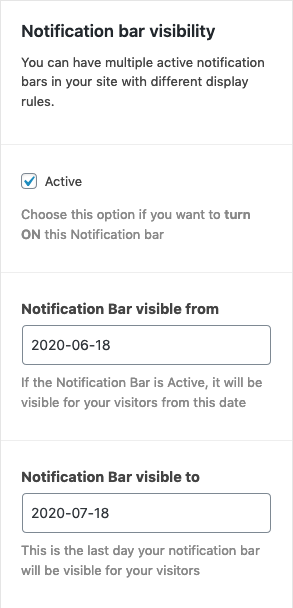
Получите plugin
Интеллектуальная панель уведомлений может помочь вам легко ориентировать своих посетителей с лучшим сообщением, чтобы увеличить продажи и повысить вовлеченность.

